Win7如何設置語言欄?我們在使用Win7系統的過程中,難免會因為某些原因,導致語言欄不見了或者是想要修改語言欄的某些設置。那Win7語言欄不在任務欄中怎麼辦?如何找回語言欄呢?下面就和大家說一下Win7設置語言欄的方法。
方法如下:
1、首先通過開始菜單或運行命令“control.exe”打開控制面板。
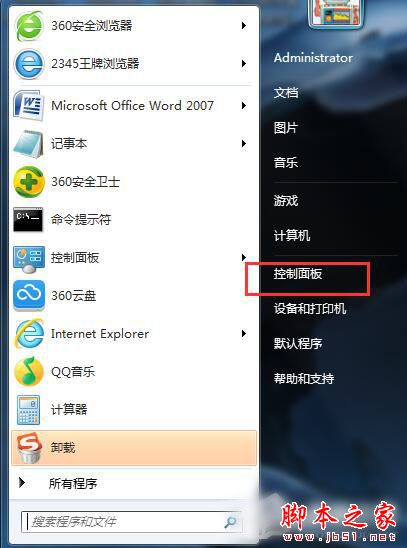
2、打開控制面板後,找到“區域和語言”功能設置。
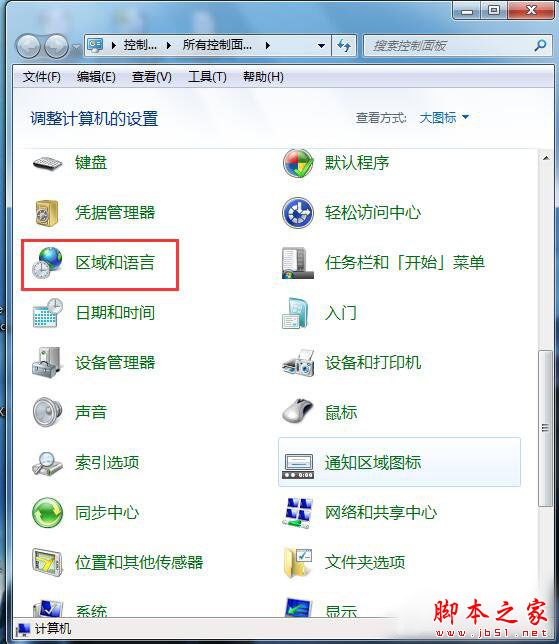
3、點擊“區域和語言”功能設置,在彈出的設置窗口中,將選項卡選擇到“鍵盤和語言”,點擊更改鍵盤按鈕。
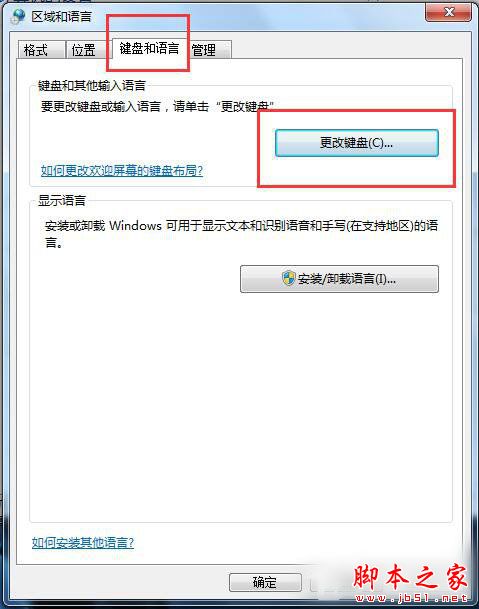
4、在彈出的“鍵盤和語言”設置窗口選擇“語言欄”選擇卡,在這個窗口下我們會看到語言欄的設置欄,我們可以對語言欄進行“懸浮於桌面上”、“停靠於任務欄”和“隱藏”三種設置方式,選擇好後,點擊確定按鈕,完成語言欄的設置,這時消失的語言欄就會顯示到任務欄上了。
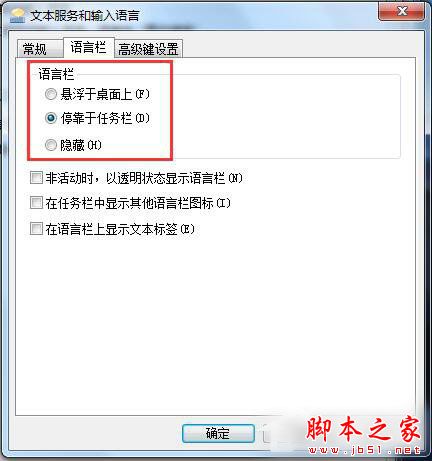
如你在所以電腦過程中,語言欄不在任務欄中或者找不到語言欄,那就不要著急,請按照上述的方法去操作,這樣就可以幫你解決問題了。
以上就是小編帶來的Win7系統設置語言欄的方法,希望可以幫助到大家,更多內容請關注本網站!